はじめに
パソコンを使い続けていると、MP4動画ファイルを再生できないトラブルが起きることがあります。
MP4動画を再生できないトラブルは、パソコンのシステムや再生ソフトの不具合を修正すれば解決する場合がほとんどです。
しかし、動画ファイルの破損が原因だと、対応のソフトを使って修復しなければいけません。
本ページでは、再生できないMP4動画ファイルを修復するソフト5選を紹介します。
MP4動画ファイルを修復できるソフトの5選
破損したMP4動画ファイルを修復できるソフトとして有力候補を5つ挙げると、以下の通りになります。
- Wondershare Repairit
- VLC Media Player
- Stellar Repair for Video
- FIX.VIDEO
- Online Converter
有料だけでなくフリーソフトにも候補があり、中にはインストール不要でブラウザ上で修復できるものもあります。
製品ごとに特徴を解説します。
①Wondershare Repairit
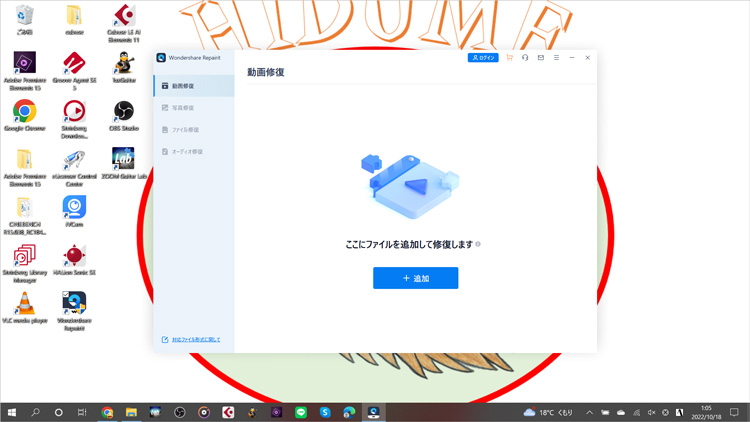
MP4動画ファイルの修復でもっともおすすめなのは、Wondershareの「Repairit」です。
「Repairit」は破損したファイルを修復するために提供されているソフトです。
対応ファイルは動画や画像、Officeファイルで、対応拡張子の多さで人気を得ています。
もちろんMP4も対応拡張子に含まれており、動画が高画質でも問題ありません。
操作性のシンプルさに定評があり、修復の手順が3ステップだけなので初心者の人も使いやすいでしょう。
また提供元のWondershareは長年データ復元技術を研究しており、1億5000万人以上から利用されている等の実績があります。
以下は「Wondershare Repairit」で破損したMP4動画を修復する手順です。
ステップ1 破損したMP4動画ファイルを「Repairit」に追加する。
「Wondershare Repairit」を起動した後、壊れた写真ファイルを追加して、右下の「修復」をクリックします。
ステップ2 修復したファイルをプレビューでチェックする
ステップ3 ファイルを保存する

保存前にプレビューでチェックでき、必要な動画ファイルのみを保存できることも嬉しいポイントです。非常におすすめのソフトなので、動画ファイルが破損してしまった人はぜひ参考にしてください。
②VLC Media Player
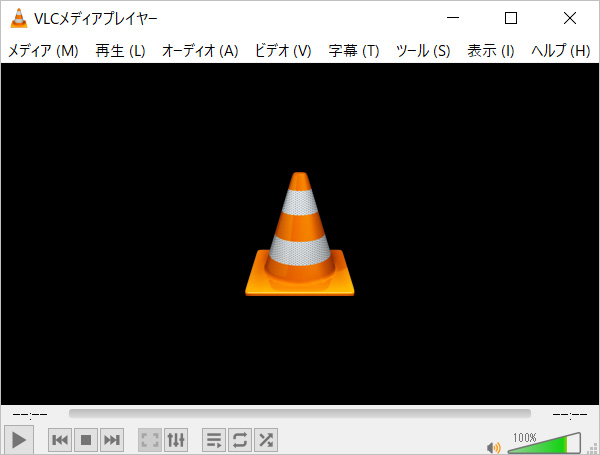
VLC Media Playerは動画再生のフリーソフトとして人気ですが、実は変換機能でMP4動画ファイルの修復が可能なのです。
以下の手順を行うと、変換機能によるMP4動画の修復が行えます。
- 「メディア」のタブを左クリック
- 「変換/保存」を左クリック
- 修復したいファイルを選択
- 「変換」を左クリック
- 使用したい拡張子にMP4を選択
- プロファイル名を入力
- 「開始」を左クリック
MP4の他にも以下の拡張子に対応しており、利便性は高いといえるでしょう。
また無料で日本語に対応しているので敷居が低いソフトです。
容量が軽く、パソコンのスペックが高くなくても利用できるのも魅力でしょう。
しかし、あくまで動画再生および編集が目的のソフトなので、場合によっては修復できない可能性があり注意が必要です。
③Stellar Repair for Video
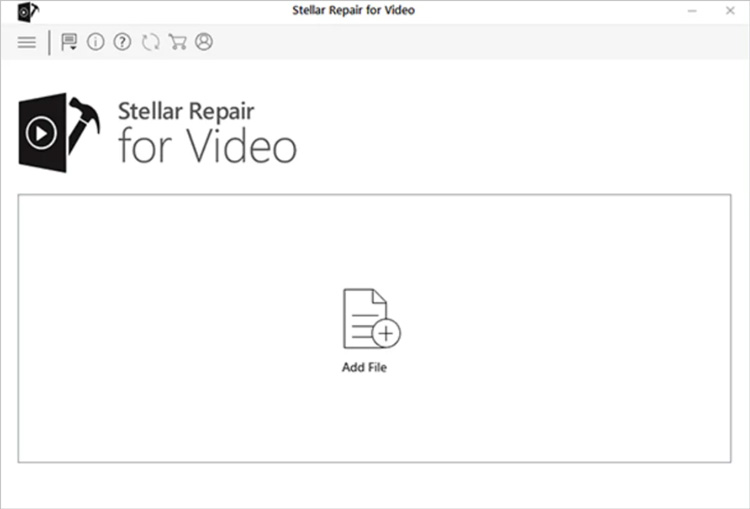
「Stellar Repair for Video」は動画専用の修復ソフトで、あらゆる動画拡張子に対応しています。
MP4はもちろん、MOVやAVIといったファイルの修復が可能で、動画だけを修復するなら信頼性は高いでしょう。
画面がシンプルで修復操作が簡単な点も魅力で、直感的に扱えます。
そのため、上級者はもちろん初心者でも使いやすいといえるでしょう。
④FIX.VIDEO
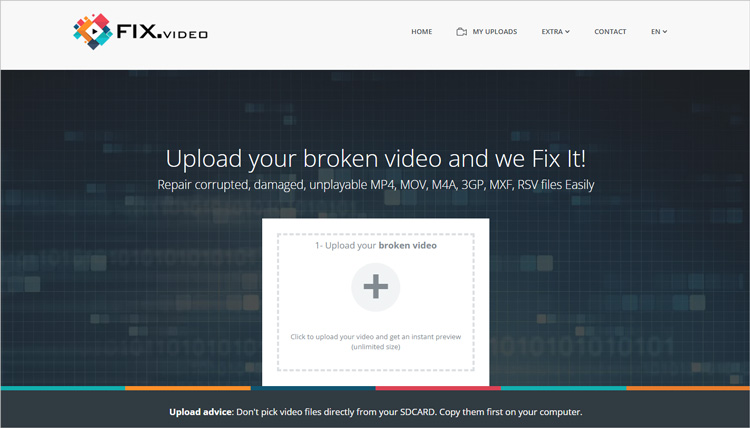
「FIX.VIDEO」はビデオやオーディオファイルの修復ができるサイトで、無料で利用可能です。
オンライン上で修復ができるので、ソフトをインストールする必要がありません。
無料でありながら、大手メーカーが販売するプロ仕様のカメラで撮影した高画質映像が修復できます。
操作は簡単で、「+」をクリックして修復したい動画ファイルを選択すればOKです。
しかし、日本語に対応していないデメリットがあり、英語がわからない場合は操作に慣れなければいけません。
また大量のMP4動画ファイルの修復ができず、複数のデータが破損している場合はダウンロード式のソフトを使うのが望ましいです。
⑤ Online Converter
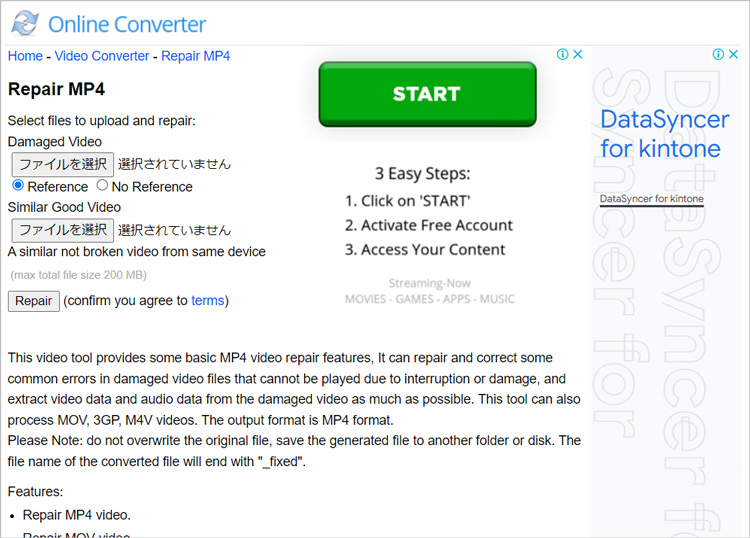
「Online Converter」は無料で利用できるファイル修復サイトです。
動画をアップロードするだけで修復が自動で開始されるので、操作は難しくありません。
無料なうえにソフトのインストールが不要で、オンライン上で行えるのが魅力です。
しかし、動画のアップロードと修復速度が遅く広告表示が遅いというデメリットがあります。

